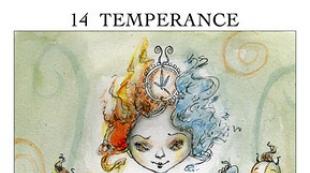1с создать валютный счет. Бухучет инфо. Отражаем, что банк приобрел для нас валюту
Покупка иностранной валюты в 1С:Бухгалтерия 8.3, редакция 3.0
2016-12-13T12:24:36+00:00На этом уроке мы рассмотрим оформление покупки валюты в 1С:Бухгалтерии 8.3, редакции 3.0.
Чтобы не пропустить выход новых уроков - на рассылку.
Напоминаю, что это урок, поэтому вы можете смело повторять мои действия у себя в базе (лучше копии или учебной).
Итак, приступим
Организация имеет право покупать валюту на внутреннем рынке РФ только через уполномоченные на это банки и только для следующих целей:
- оплата иностранному поставщику за товары, работы или услуги (импорт)
- оплата таможенных сборов в иностранной валюте
- оплата расходов сотрудника при заграничной командировке
- оплата валютного кредита
Для этого организация направляет в банк распоряжение на покупку валюты.
В распоряжении организация обязательно указывает:
- для каких целей нужна валюта
- документы, которыми оформлена сделка, на оплату которой покупается валюта (например, контракт с иностранным поставщиком, кредитный договор и т.п.)
Рабочий пример
Нам необходимо купить 100 долларов США для оплаты иностранному поставщику.
01 января 2016 года мы направили в банк (в котором у нас открыто два счёта - рублёвый и валютный) распоряжение на приобретение 100 долларов США по курсу не выше 75 рублей за доллар.
В этот же день банк списывает с нашего рублёвого счёта 7 500 рублей (100$ * 75 рублей):
При этом в учете мы отражаем покупку валюты в рублях по курсу ЦБ РФ на 2 января (он был равен 72.9299 рублей за доллар):
Комиссия банка за покупку валюты составила 100 рублей:
Казалось бы всё? Нет.
Во-первых , мы должны отразить в бухгалтерском учёте разницу между курсом ЦБ РФ (72.9299) и тем курсом, по которому наш банк приобрёл для нас валюту.
Если курс покупки нашего банка оказался ниже курса центробанка, то у нас возник внереализационный доход в размере разницы в курсах, умноженной на сумму купленной валюты.
Если же курс покупки нашего банка оказался выше курса центробанка, то у нас возник внереализационный расход в размере разницы в курсах, умноженной на сумму купленной валюты.
В нашем случае курс покупки банка (73 рубля) больше курса ЦБ РФ (72.9299), поэтому отразим прочий расход в размере 100$ * (73 - 72.9299) = 7 рублей и 1 копейка:
Во-вторых , оставшиеся после покупки валюты деньги (за вычетом разницы между курсами) банк вернёт нам обратно на рублёвый счёт 7 500 - 7 292.99 - 7.01 = 200 рублей:
Теперь оформим все эти операции в 1С:Бухгалтерии 8.3, редакции 3.0.
Загружаем курсы валют
Оформляем списание с рублевого счета на покупку валюты
Заходим в раздел "Банк и касса" пункт "Банковские выписки":

Создаем документ списания с нашего рублёвого счета 7 500 рублей банку на покупку валюты:

Заполняем выписку:

Проводим документ:

Оформляем поступление валюты на валютный счёт
В том же журнале "Банковские выписки" создаём поступление на наш текущий валютный счёт 100 долларов США:

Заполняем выписку:

Проводим документ:

Оформляем возврат неизрасходованных средств на покупку валюты
В том же журнале "Банковские выписки" создаём документ поступления оставшихся на 57 счету средств (200 рублей).
В настоящее время уже никого не удивить наличием валютных операций в ежедневной деятельности организации. Экспорт и импорт открывают новые возможности для успешного развития предприятия, а бухгалтеру приходится смириться с появлением отдельной ветви учета - работы с валютой. В программе «1С: Бухгалтерия предприятия 8» редакции 3.0 представлен весь функционал, необходимый для отражения валютных операций, а в данной статье хотелось бы остановиться на покупке валюты и ее правильном учете в данной программе.
Первым делом, хотелось бы обратить ваше внимание на то, что приобретать валюту организация вправе только через уполномоченный банк, а для ведения расчетов в валюте в бухгалтерском учете имеется отдельный счет 52. При этом, для осуществления расчетов необходимо иметь 2 расчетных счета в банке: рублевый и валютный.
Как всегда, для корректной работы по данному разделу учета в программе необходимо произвести некоторые настройки. Начнем с настройки функциональности:
Открывается следующая форма:

Данная форма позволяет настроить большой спектр различных функций, но сейчас рассмотрим вкладку «Расчеты». Для того, чтобы в учете стали возможны операции с валютой, необходимо установить следующие флаги:

Так как операции с валютой должны попадать в форму №4 регламентированной бухгалтерской отчетности, то необходимо, чтобы в учете велась данная аналитика.
Для этого осуществим следующую настройку в плане счетов программы:

После открытия формы перейдем по гиперссылке «Настройка плана счетов»:

В форме настроек также перейдем по ссылке:

В открывшемся окне обратите внимание на флаг в реквизите «По статьям движения денежных средств»:

Если флаг не установлен – необходимо установить. Данная настройка позволяет вести учет в разрезе аналитики «Статьи движения денежных средств». После установки флага данное субконто появится на всех счетах учета денежных средств:

Также хочу отметить, что если организация в своем учете предполагает использование счета 57 «Переводы в пути» при отражении банковских операций, то данную настройку тоже необходимо установить. В целом, данный счет рекомендуется использовать, если есть вероятность, что поручение банку на покупку валюты (а значит, и списание с расчетного счета рублевой суммы) и поступление суммы на валютный счет по датам могут не совпадать. Если же операции происходят внутри одного дня, то этот счет можно не использовать.
Данная настройка находится в параметрах учетной политики. В программе ее можно найти следующим образом:

Нужно установить флаг:

На этом с настройками программы для учета валюты закончим и приступим в непосредственному отражению в 1С валютных операций.
Первое, что необходимо сделать – это направить распоряжение в банк на покупку валюты (указав обязательно цели покупки валюты, документы, подтверждающие необходимость покупки валюты, сумму валюты и максимальный курс для покупки). Данное распоряжение представляет собой печатную форму, которую разрабатывает банк самостоятельно. Для снятия сумм с расчетного счета формируется платежное поручение. В программе 1С: Бухгалтерия предприятия 8 это можно сделать на вкладке «Банк и касса».


Банк осуществляет списание с рублевого счета суммы, необходимой для покупки. Оформим данную операцию в программе:


В документе «Списание с расчетного счета» выбираем тип операции «Прочие расчеты с контрагентами»:

Также заполняем договор с банком, которому поручаем покупку валюты. Договор должен быть с видом «Прочее»:

Далее указываем статью движения денежных средств - необходимо указать «Покупка иностранной валюты (списание)». Если в вашем учете используется счет 57, то в реквизите «Счет расчетов» необходимо указать «57.02», если же учет без него – то счет «76.09»:

В реквизите «Банковский счет» указываем рублевый счет, так как списание осуществляется с рублевого счета организации.
После проведения документ формирует следующие движения по счетам:

После списания рублевой суммы с расчетного счета банк исполняет наше поручение и осуществляет закупку валюты. Так как в бухгалтерском учете хранение иностранной валюты осуществляется в рублях (для достоверности данных), при поступлении на счет валютных сумм и других операций с валютой осуществляется пересчет суммы в рублевый эквивалент. Для того, чтобы пересчет производился на основании актуального курса, необходимо оперативно обновлять данные справочника «Курсы валют». В программе есть возможность при наличии подключения к Интернет осуществить автоматическую загрузку курса валют Центрального банка России:


Для регистрации факта покупки валюты формируется документ «Поступление на расчетный счет».

Заполняем документ необходимыми данными:
1. Вид операции – «Приобретение иностранной валюты»;
2. В реквизите «Сумма» указываем – сумму купленной валюты;
3. В реквизите «Банковский счет» - счет организации валютный. Обратите внимание, что в договоре должна быть указана валюта (в нашем случае «USD»).


В реквизите «Курс банка» необходимо указать тот курс, по которому была куплена валюта банком по нашему поручению. Соответственно, в реквизите «Сумма в рублях» отразится затраченная банком сумма. В реквизите «Курс ЦБ» - тот курс, который актуален на дату совершения операции. Флаг «Отражать разницу в курсе в составе расходов» определяет зачисление потерянной разницы между курсом Центрального банка и курсом нашего банка:

После проведения документ формирует следующие движения:

В нашем случае, вторая проводка осуществляет зачисление валютной суммы на валютный счет организации, третья проводка списывает на расходы понесенные убытки из-за разницы курса Центрального банка с курсом банка, который осуществлял для нас закупку валюты.
Также остановлюсь подробнее на первой проводке. Она означает, что на валютном счете организации числилась некая валютная сумма, которая также была переоценена, отражена разница в курсах (в данном случае – валюта подешевела и организация понесла убытки). Также хочу отметить, что переоценка денежных средств и обязательств в валюте осуществляется в день, когда осуществляются движения по валютному счету и в конце месяца вне зависимости от наличия/отсутствия операций по нему. Для переоценки в конце месяца предназначена специальная регламентная операция «Переоценка валютных средств», которая выполняется в составе комплекса операций «Закрытие месяца»:


Так как банку была перечислена сумма 75 000 рублей, а закуплено валюты было на сумму 73 750 рублей, далее нам необходимо вернуть разницу на рублевый счет.
Воспользуемся также документом «Поступление на расчетный счет»:


После заполнения проведем документ, формируются следующие проводки:

На этом операции по покупке валюты закончены. Проверить состояние бухгалтерских счетов можно с помощью отчета «Оборотно-сальдовая ведомость».


В качестве примера можно рассмотреть ситуацию, при которой требуется продать 900 долларов с их обменом на рубли. Покупателем выступает банк «ВТБ». Для проведения данной операции потребуется два справочника:
- Контрагент-банк и валютный договор с ним;
- Организация продавец валюты и ее счета (рублевый и валютный).
Продажа валюты осуществляется в два последовательных этапа:
- Списание средств с валютного счета компании;
- Поступление средств на рублевый расчетный счет от банка.
Процесс заполнения соответствующих документов предусматривает выполнение следующего набора действий:
Списание с расчетного счета
В основном при создании данного документа за основу пользователи принимают платежное поручение. Между тем, оформление возможно и напрямую, созданием документа «Списание с расчетного счета».
Основными графами, требующими к себе внимания, выступают «Вид операции» — «Прочие расчеты с контрагентом» и «Счет расчетов», расположенный в табличной части. В нем указывается счет 57.22 «Реализация иностранной валюты».
Средства направляются в банк, где платеж подвергается обработке, после чего происходит обратное зачисление уже рублевых средств на счет организации.
Созданный документ необходимо провести, после чего система создаст соответствующие бухгалтерские проводки.

Поступление от продажи иностранной валюты
После того, как денежные средства поступили на счет организации, необходимо отразить поступление. В большинстве случаев для этого используется загрузка из клиент-банка. При этом целесообразно дополнительно проводить проверки реквизитов, заполняемых программой в автоматическом режиме.
Полностью заполненный документ обладает следующим внешним видом.

Основное внимание требуется уделить графам:
- Вид операции – «Поступление от продажи иностранной валюты»;
- Договор – вносится идентичный договору в документе списания;
- Обменный курс валюты;
- .Счет расчетов – необходимо проверить, что данные отражаются по счету 57.22
После проведения документа система формирует соответствующие бухгалтерские проводки.

Покупка валюты в 1С
Процесс приобретения валюты по своей сути идентичен продаже. Только сначала списываются средства с рублевого счета, а затем происходит зачисление на валютном счете. Среди нюансов, требующих внимания, необходимо выделить:
- Вид операции списания – «Прочие расчеты с контрагентом»;
- Вид операции поступления — «Приобретение иностранной валюты»;
- Счет расчетов – 57.02.
Покупка валюты в 1С 8.3 является достаточно простым процессом ввиду автоматизации многих процессов и упрощённого заполнения форм для отчётности. В качестве примера разберём ситуацию, в которой мы будем продавать 900 американских долларов в адрес банка ВТБ 24, получая в качестве обменного средства российские рубли. Ниже рассмотрим алгоритм и пример проводки покупки валюты в 1С 8.3 .
В таком случае проводка покупки валюты в 1С 8.3 (в качестве валюты выступает ₽) будет фактически идти в два этапа:
- С помощью документа об списании средств с расчётного счёта организации пройдёт перевод с валютного счёта на счёт банка, выбранного нами в качестве контрагента.
- Проводится документ об принятии средств на рублёвый счёт организации - от банка придёт, по сути, равный по стоимости эквивалент в рублях.
Рассмотрим пример покупки валюты в 1С 8.3
Для начала формируется документ "Списание с расчётного счёта". Обычно такая процедура делается через "Платёжное поручение", но для более быстрой обработки можно сделать сразу именно списание.
Обязательно обратите внимание на следующие поля:
- вид операции - нужно выбрать "Прочие расчёты с контрагентами";
- счёт расчётов - обязательно проставляется 57.22 (это как раз продажа или покупка любой валюты).
После того, как вы проведёте первый документ, просто ожидайте ответа от банка - от него теперь должны прийти рубли на ваш, соответственно, рублёвый счёт. Чтобы понять, работает ли это, нужно провести инструмент и проконтролировать его принятие системой.

Поступление на расчётный счёт после продажи любой валюты
После того, как средства поступят на ваш счёт, нужно будет создать документ об приходе "Поступление на расчётный счёт". Обязательно проверьте, верные ли реквизиты были автоматически проставлены программой - периодически могут возникать ошибки с подгрузкой нужных данных.

После того, как всё проверите и проведёте документ, проводки в системе будут иметь примерно такой вид:

Покупка валюты проводится точно так же, как и продажа. Меняется только вид операции и порядок их проведений - видом теперь будет 57.02.
У нас в продаже программные продукты 1С для любых видов деятельности.
Если ваша организация получает валюту от зарубежных партнеров, то часто возникает необходимость перевести ее в рубли. Эту операцию называют «Продажа валюты». Проводки при продаже валюты в 1С 8.3 формируют с учетом курсовых разниц. Они возникают из-за разницы официальных курсов валют в дни поступления и продажи валютной выручки. В этой статье читайте про продажу валюты в 1С 8.3 с примером и проводками.
Продажа иностранной валюты в 1С 8.3 отражается в бухгалтерском учете с использованием счета 57 «Переводы в пути». Продажа валюты в 1С 8.3 проводится в два этапа:
- Списание денег с валютного счета.
- Зачисление рублевого эквивалента на рублевый счет.
Если курс валюты при продаже вырос, то в бухгалтерском и налоговом учете фиксируют положительную курсовую разницу. Ее отражают по кредиту счета 91 «Прочие доходы». Если курс снизился, то по дебету счета 91 «Прочие расходы» отражают отрицательную курсовую разницу.
В этой статье читайте, как провести операцию по продаже валюты в 1С бухгалтерия 8.3 в 5 шагов.
Шаг 1. Настройте учетную политику в 1С 8.3 Бухгалтерия для продажи валюты
Зайдите в раздел «Главное» (1) и нажмите на ссылку «Учетная политика» (2). Откроется окно для формирования учетной политики организации.
В открывшемся окне в поле «Организация» (3) выберете свою организацию. Поставьте галочку (4) напротив надписи «Используется счет 57 «Переводы в пути» при перемещении денежных средств». Нажмите кнопку «ОК» (5) для сохранения изменений. Теперь вы можете делать операции по продаже валюты с помощью счета 57 «Переводы в пути».

Шаг 2. Сделайте в 1С 8.3 Бухгалтерия списание с валютного счета
Приведем конкретный пример. Допустим, 01.07.2018 вам на валютный счет поступила выручка в размере 3000 долларов США. Вы хотите 03.07.2018 перевести всю эту сумму на рублевый счет.

В открывшемся окне нажмите кнопку «Списание» (3). Откроется окно операции «Списание с расчетного счета».

Шаг 3. В 1С 8.3 заполните данные для списания с валютного счета
В окне операции по списанию с валютного счета заполните поля:
- «Дата» (1). Поставьте дату списания валюты;
- «Вид операции» (2). Выберете «Прочие расчеты с контрагентами»;
- «Получатель» (3). Выберете в справочнике контрагентов ваш банк;
- «Счет учета» (4). Укажите 52 «Валютные счета»;
- «Банковский счет» (6). Укажите валютный счет, с которого списываете средства;
- «Сумма» (7). Укажите сумму списания в валюте;
- «Договор» (8). Выберете валютный договор с банком;
- «Статья расходов» (9). Выберете статью «Продажа иностранной валюты (списание)»;
- «Счета расчетов» (10). Укажите 57.22 «Реализация иностранной валюты».


В окне проводок мы видим, что 3000 долларов США (14) списаны со счета 52 «Валютные счета» (15) на счет 57.22 «Реализация иностранной валюты» (16). Также видна сумма в рублях по курсу ЦБ РФ на день продажи (17). Именно эта сумма будет зачислена на рублевый счет организации.Курс валюты при продаже вырос, поэтому отражена положительная курсовая разница (18) по кредиту счета 91.01 «Прочие доходы» (19).

В следующем шаге перейдем к зачислению денег на рублевый счет.
Шаг 4. Сделайте в 1С 8.3 Бухгалтерия поступление на расчетный счет
Зайдите в раздел «Банк и касса» (1) и нажмите на ссылку «Банковские выписки» (2). Откроется окно с банковскими документами.
В открывшемся окне нажмите кнопку «Поступление» (3). Откроется окно операции «Поступление на расчетный счет».

Шаг 5. В 1С 8.3 заполните данные для поступления на расчетный счет
В окне операции по поступлению денег на расчетный счет заполните поля:
- «Дата» (1). Поставьте дату поступления денег;
- «Вид операции» (2). Выберете «Поступления от продажи иностранной валюты»;
- «Плательщик» (3). Выберете из справочника контрагентов ваш банк;
- «Счет учета» (4). Укажите счет 51 «Расчетные счета»;
- «Организация» (5). Укажите вашу организацию;
- «Банковский счет» (6). Укажите рублевый счет, на который поступают денежные средства;
- «Сумма» (7). Укажите сумму зачисления в рублях;
- «Договор» (8). Выберете тот же договор с банком, который указали при продаже валюты;
- «Статья доходов» (9). Выберете статью «Покупка иностранной валюты»;
- «Сумма (вал.)» (10). Укажите сумму зачисления в валюте.

Нажмите кнопку «ДтКт» (13), чтобы проверить проводки. Откроется окно проводок.

В окне проводок мы видим, что эквивалент 3000 долларов США - 189 418,20 рублей (14) поступили на счет 51 «Расчетные счета» (15). Эта же сумма списана со счета 57.22 «Реализация иностранной валюты» (16). Операция по продаже валюты в 1С 8.3 завершена.

Откройте ОСВ и убедитесь, что «Переводы в пути» не имеют конечного сальдо (17).

Также не забудьте, что прочие доходы (18) и прочие расходы (19), возникающие при поступлении денег в банк, не включаются в налоговую базу по прибыли.